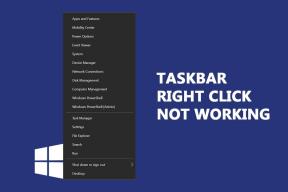Kako povečati signal Wi-Fi na telefonu Android
Miscellanea / / November 28, 2021
Wi-Fi postopoma postaja izjemno pomemben del našega življenja. Ne glede na to, ali gre za pisarno podjetja ali vaš dom, je dobro močno omrežje Wi-Fi osnovna zahteva. To je predvsem zato, ker se svet hitro premika proti digitalni dobi. Vse poteka na spletu in zato je upravičeno želeti močan signal v vašem omrežju Wi-Fi. V tem članku bomo razpravljali točno o tem. Razpravljali bomo o različnih načinih, na katere lahko povečate signale Wi-Fi na napravi Android.
Medtem ko nekatere od teh vključujejo prilagajanje nekaj nastavitev na vaših drugih, morate spremeniti usmerjevalnik Wi-Fi in njegove skrbniške nastavitve. Razlogi za počasno internetno povezavo in slabo moč signala Wi-Fi so lahko številni. Lahko je posledica:
- Slaba internetna povezljivost na strani ponudnika internetnih storitev.
- Zastarela Usmerjena vdelana programska oprema.
- Uporaba počasnejšega frekvenčnega pasu.
- Prekomerni promet v omrežju.
- Fizične ovire.
- Neusklajene nastavitve.
Zato brez odlašanja začnimo s seznamom stvari, s katerimi lahko poskusite povečati signal Wi-Fi v telefonu Android.
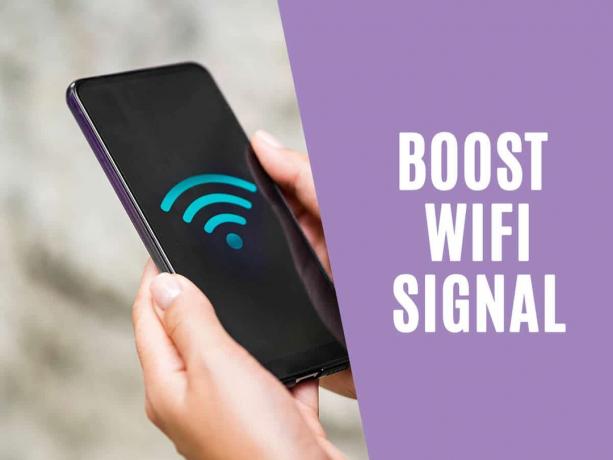
Vsebina
- Kako povečati signal Wi-Fi na telefonu Android
- 1. Preverite hitrost internetne povezave
- 2. Prilagodite nastavitve Wi-Fi v telefonu Android
- 3. Spremenite frekvenčni pas in kanal Wi-Fi
- 4. Posodobite vdelano programsko opremo usmerjevalnika
- 5. Prepričajte se, da je usmerjevalnik nameščen na optimalni lokaciji
- 6. Določite najboljšo dostopno točko
- 7. Morda je krivec vaš ovitek za telefon
- 8. Odstranite nezaželene freeloaderje iz svojega omrežja
- 9. Uporabite aplikacijo Signal Booster
- 10. Čas je za vlaganje v novo strojno opremo
Kako povečati signal Wi-Fi na telefonu Android
1. Preverite hitrost internetne povezave
Tudi če je moč signala Wi-Fi močna, boste morda še vedno imeli zamike in medpomnjenje, če je internetna povezava počasna s konca ponudnika storitev. Ponudnik omrežnih storitev vam omogoča povezavo Ethernet, ki jo priključite na usmerjevalnik Wi-Fi. Ta usmerjevalnik Wi-Fi vam zdaj omogoča povezovanje telefona Android in drugih naprav v omrežje.

Če internetna povezava, ki prihaja v vašo hišo prek kabla Ethernet, sploh ni dovolj močna, potem nima smisla poskušati povečati moči signala Wi-Fi. Zato je prva stvar, ki jo morate preveriti, hitrost interneta na ethernet povezavi. Namesto da ga priključite na usmerjevalnik Wi-Fi, priključite kabel Ethernet neposredno na osebni ali prenosni računalnik in zaženite preizkus hitrosti. Če sta hitrost prenosa in nalaganja precej nizka, se morate obrniti na svojega ponudnika internetnih storitev in ga prositi za hitrejšo internetno povezavo. Če pa je internetna hitrost dovolj hitra, lahko nadaljujete z drugimi spodaj navedenimi rešitvami.
2. Prilagodite nastavitve Wi-Fi v telefonu Android
Večina omrežij Wi-Fi deluje v frekvenčnem pasu 2,4 GHz. Če je v bližini več omrežij Wi-Fi, lahko to povzroči šibko moč signala Wi-Fi, saj je frekvenčni pas prenatrpan. Najboljša alternativa je preklop na frekvenčni pas 5 GHz. To bo bistveno izboljšalo hitrost, hkrati pa bo nekoliko ogroženo z dosegom. Ker ima 5GHz 45 kanalov namesto samo 14 kanalov 2,4GHz, zmanjšuje nered in možnosti slabe moči signala zaradi pretiranega prometa.
Nekatere naprave Android vam omogočajo, da izberete frekvenčni pas iz samih nastavitev telefona. Spodaj je vodnik po korakih, kako povečati signal Wi-Fi na telefonu Android:
1. Prva stvar, ki jo morate storiti, je odprite Nastavitve v svoji napravi.

2. zdaj tapnite na Wi-Fi možnost in odprite nastavitve Wi-Fi.
3. Po tem pojdite na Možnost naprednih nastavitev.
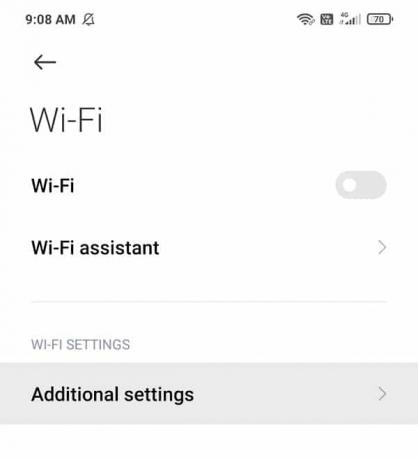
4. Tukaj tapnite frekvenčni pas Wi-Fi in izberite možnost 5GHz.
5. To bo znatno izboljšalo moč signala Wi-Fi.
Če pa ta možnost ni na voljo in te nastavitve ne najdete, morate frekvenčni pas Wi-Fi ročno spremeniti iz vdelane programske opreme usmerjevalnika. O tem bomo razpravljali v naslednjem razdelku. Zdaj, da bi zagotovili neprekinjeno povezavo z internetom, ima večina naprav Android to funkcijo Pametno stikalo ali Wi-Fi+ ki samodejno preklopi na mobilne podatke, ko je moč signala Wi-Fi šibka. Sledite spodnjim korakom, da omogočite to funkcijo.
1. Prvič, odprite Nastavitve na vašem telefonu.
2. zdaj tapnite možnost Brezžično in omrežja in izberite Wi-Fi.

3. Potem, tapnite meni s tremi pikami v zgornjem desnem kotu in izberite možnost Wi-Fi+.

4. Tukaj preprosto omogočite preklopno stikalo poleg možnosti Wi-Fi+.

5. Zdaj bo vaš telefon samodejno preklopil na mobilno omrežje, če signal Wi-Fi pade.
Upamo, da vam je ta metoda pomagala povečati signal Wi-Fi na telefonu Android. Če ne, poskusite spremeniti frekvenčni pas in kanal Wi-Fi.
Preberite tudi:Razloženi standardi Wi-Fi: 802.11ac, 802.11b/g/n, 802.11a
3. Spremenite frekvenčni pas in kanal Wi-Fi
Nekateri usmerjevalniki Wi-Fi lahko samodejno preklopijo na drug frekvenčni pas in kanal, pri drugih pa morate to storiti ročno. S tem boste preprečili preveliko gnečo na enem kanalu in tako izboljšali signal Wi-Fi. V idealnem primeru bi vam predlagali preklopite na pasovno širino 5 GHz saj ima veliko več kanalov. Za preverjanje kanalov, ki jih uporabljajo druga omrežja v bližini, lahko uporabite tudi brezplačno programsko opremo za optični bralnik Wi-Fi. To vam bo omogočilo, da prepoznate in izberete brezplačen kanal ter odpravite morebitne konflikte. Sledite spodnjim korakom, da vidite, kako.
1. Za dostop do strojne programske opreme usmerjevalnika boste morali uporabiti računalnik ali prenosnik.
2. Odprite brskalnik in vnesite IP naslov vašega usmerjevalnika.
3. To lahko najdete na hrbtni strani usmerjevalnika ali z ukaznim pozivom in vnesete »IPCONFIG« in pritisnite Enter.

4. Zdaj se morate prijaviti z uporabniškim imenom in geslom. Privzeto sta oba skrbnik. Te informacije so na voljo tudi na zadnji strani usmerjevalnika.

5. Ko se prijavite v vdelano programsko opremo usmerjevalnika, boste lahko izvajali različne vrste skrbniških sprememb.
6. Zdaj morate poiskati Nastavitve za spremembo frekvenčnega pasu in kanala. Običajno se nahaja pod Splošne nastavitve vendar se lahko razlikuje od znamke do znamke.
7. Če vaš usmerjevalnik podpira 5GHz nato nadaljujte in izberite to.
8. Po tem morate izbrati določen kanal, ki ga ne uporabljajo sosednja omrežja. Lahko kliknete na zgornjo povezavo do prenesite in namestite optični bralnik Wi-Fi, da izkoristite te informacije.
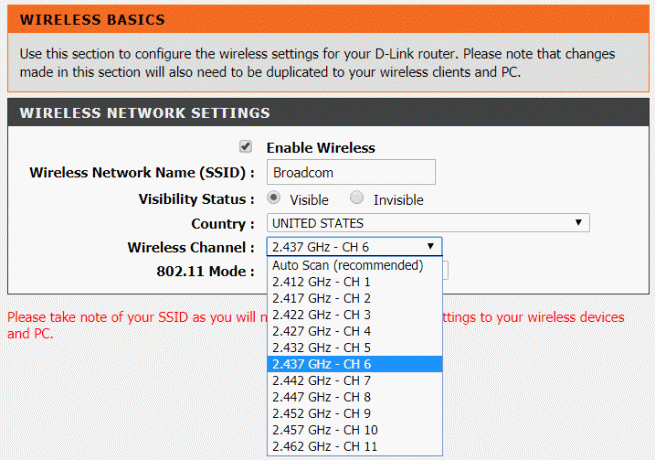
9. Ponavadi večina usmerjevalnikov omogoča uporabo istega SSID in geslo za omrežje Wi-Fi tudi po spremembi frekvenčnega pasu. V nasprotnem primeru boste morali temu omrežju dati novo ime ali SSID.
10. končno, shrani vse te spremembe in nato poskusite povezati telefon Android z omrežjem. Lahko izvedete preizkus hitrosti in opazili boste znatno povečanje moči signala Wi-Fi.
4. Posodobite vdelano programsko opremo usmerjevalnika
Kot smo že omenili, an zastarela strojna programska oprema usmerjevalnika je lahko razlog za šibek signal Wi-Fi. Zato je nadgradnja vdelane programske opreme preprost način za povečanje signala Wi-Fi. Začnite s prijavo v vdelano programsko opremo tako, da v brskalnik vnesete naslov IP in se nato prijavite s svojimi poverilnicami. Večina vdelane programske opreme Wi-Fi usmerjevalnika bo imela namensko Gumb za posodobitev v možnosti Admin Settings. Odvisno od blagovne znamke in vmesnika je lahko naveden tudi pod Napredne nastavitve.
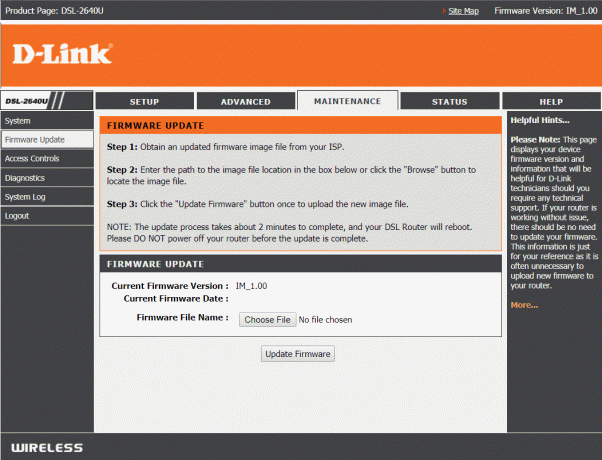
Vendar pa boste morali za nekatere stare usmerjevalnike ročno namestiti posodobljeno različico njihove vdelane programske opreme. Morali boste iti na stran za podporo znamke usmerjevalnika in prenesite namestitveno datoteko za najnovejšo strojno programsko opremo. Zdi se malce dolgočasno, vendar vam kljub temu močno priporočamo, da prehodite dodatni kilometer, saj bi bilo popolnoma vredno.
Preberite tudi:Počasna internetna povezava? 10 načinov za pospešitev interneta!
Poleg povečanja vašega signala Wi-Fi bo na mizo prinesel tudi boljše in nove funkcije. To bo izboljšalo varnostne ukrepe omrežja in hekerjem otežilo vdor v vaše omrežje. Zato vam močno priporočamo, da vdelano programsko opremo usmerjevalnika ves čas posodabljate.
5. MPrepričajte se, da je usmerjevalnik nameščen na optimalni lokaciji
Fizične ovire, kot je stena, lahko bistveno vplivajo na moč signala vašega usmerjevalnika Wi-Fi. Morda ste usmerjevalnik držali na priročnem mestu, kot je omarica ali na vrhu omare, toda na žalost bi lahko ta lokacija ni idealen za vaš Wi-Fi. To je zato, ker pokritost omrežja ni enakomerno porazdeljena na vseh točkah v vašem hiša. Fizične ovire in dejavniki, kot je bližina okna, pomembno vplivajo na moč signala.
Najboljša lokacija za vaš usmerjevalnik bi bila nekje na sredini prostora z obilico kroženja zraka okoli njega. Torej, če je vaš usmerjevalnik postavljen na pokrito mesto, na primer za škatlami ali knjižno polico, ga morate od tam odstraniti in postaviti na boljše mesto. Poleg tega lahko prisotnost težkih električnih naprav okoli usmerjevalnika moti signal Wi-Fi. Torej, poskrbite odstranite vse takšne naprave iz bližine vašega usmerjevalnika.

V Trgovini Play so na voljo številne aplikacije, ki vam bodo omogočile analizo različnih signalnih mest v vaši hiši. Omogoča vam, da prepoznate regije v vaši hiši, kjer je sprejem signala močan oziroma šibek. Eden takšnih primerov aplikacije za analizator Wi-Fi je Wi-Fi analizator. Ta aplikacija vam bo pomagala najti idealno mesto za vaš Wi-Fi usmerjevalnik.
6. Določite najboljšo dostopno točko
Kot že ime pove, lahko dostopno točko obravnavamo kot prehod, ki omogoča, da se vaš telefon poveže z internetom s pomočjo signalov Wi-Fi, ki jih oddaja usmerjevalnik. Prepoznavanje najboljše dostopne točke omogoča povezavo z najmočnejšim omrežjem v regiji. Pogosto se mobilni telefoni Android samodejno privzeto povežejo s signalno dostopno točko, čeprav je v bližini na voljo močnejše omrežje Wi-Fi.
Na primer, ste v javnem prostoru, kot je letališče, železniška postaja ali nakupovalno središče, in je na voljo več odprtih omrežij Wi-Fi. Ko v napravi vklopite Wi-Fi, se samodejno naključno poveže s katerim koli od teh omrežij. To morda ni najboljša dostopna točka v tej regiji. Zato, če želite povečati svoj signal Wi-Fi v telefonu,morate ročno določiti najboljšo dostopno točko.
Aplikacije, kot so Wi-Fi analizator vam bo pomagal pri tem. Videli boste lahko vsa omrežja Wi-Fi in dostopne točke, povezane z njimi, skupaj z njihovo močjo signala. Tako aplikacija izpostavi najmočnejše omrežje Wi-Fi v vaši bližini. Poleg tega povezuje tudi informacije, kot so IP naslov, DNS, omrežni prehod itd. Razen če niste napreden uporabnik Androida, teh podatkov kot takih ne bi potrebovali.
7. Morda je krivec vaš ovitek za telefon

Morda se zdi neverjetno, vendar je včasih vaš ovitek za telefon odgovoren za šibke signale Wi-Fi v telefonu. Če uporabljate močan in trden ovitek za telefon, ki ima v sebi kovino, obstaja velika verjetnost, da ovira signal Wi-Fi.
Najboljši način, da se prepričate, je, da opravite test hitrosti z ohišjem telefona in brez njega in opazite, ali je hitrost bistvena. Lahko uporabite Aplikacija za testiranje hitrosti podjetja Ookla Za ta namen. Če je razlika bistvena, morate ohišje telefona zamenjati z nečim manj omejevalnim in brez kovine.
8. Odstranite nezaželene freeloaderje iz svojega omrežja
Če je vaše domače omrežje Wi-Fi odprto ali ima šibko geslo, lahko naši sosedje zlahka dostopajo do njega. Morda uporabljajo vaš Wi-Fi brez vašega dovoljenja in posledično imate počasno internetno povezavo. Razpoložljiva pasovna širina na vašem usmerjevalniku Wi-Fi je enakomerno porazdeljena med vse ljudi, ki uporabljajo vaše omrežje Wi-Fi.
Zato bi bil učinkovit način za povečanje signala Wi-Fi na telefonu znebite se neželenih freeloaderjev iz omrežja. Z vdelano programsko opremo usmerjevalnika lahko dobite seznam vseh naprav, ki imajo dostop do vašega omrežja. Povedal vam bo tudi, koliko podatkov porabijo te naprave. Če večina teh naprav pripada tujcem, jih blokirajte. Pasovno širino, ki je na voljo tem napravam, lahko tudi omejite z orodji QoS (Kakovost storitve), ki so na voljo v vdelani programski opremi vašega usmerjevalnika.
Ko izbrišete freeloaders, nadaljujte z nastavitvijo močnega gesla in varnostnega protokola. Priporočamo vam uporabo a protokol WPA2 skupaj z močnim alfanumeričnim geslom, ki ga je težko razbiti.
Preberite tudi:Kako omejiti internetno hitrost ali pasovno širino uporabnikov WiFi
9. Uporabite aplikacijo Signal Booster
Verjeli ali ne, v Trgovini Play je več aplikacij, ki trdijo, da povečujejo vaš signal Wi-Fi. Poskusite ga lahko in preverite, ali vpliva na moč signala v telefonu Android. Ti ojačevalnik signala oz Pospeševalne aplikacije Wi-Fi ne izboljšajte samo hitrosti vašega Wi-Fi-ja, ampak tudi mobilnih podatkov. Vendar pa vsi ne delujejo pravilno, zato vam priporočamo, da preizkusite samo tiste aplikacije, ki imajo v Trgovini Play oceno višjo od 4,0.

10. Čas je za vlaganje v novo strojno opremo
Če nobena od zgornjih metod ne vpliva bistveno na moč signala Wi-Fi, je verjetno čas za velike spremembe. Ker je moč signala Wi-Fi odvisna predvsem od vašega usmerjevalnika, je najboljši način za izboljšanje njegove moči nadgradnja na boljši in naprednejši usmerjevalnik. Star in zastarel usmerjevalnik nikakor ne more zagotoviti enake ravni zmogljivosti kot novi, ki so na voljo na trgu.
Večina ljudi uporablja starejši 802.11n, ki omejuje največjo pasovno širino na 300Mbps ali 802.11g, ki ima zgornjo mejo 54Mbps. Če želite znatno povečati signal Wi-Fi na telefonu Android, se odločite za novi usmerjevalniki 802.11ac ta podpora pospeši do 1 Gbps. Za boljši sprejem signala lahko poiščete tudi usmerjevalnike z več navpičnimi antenami. Novi in napredni usmerjevalniki prinašajo tudi različne vrste uporabnih funkcij, kot so boljša izbira pasov, boljše krmiljenje pasov, funkcije QoS itd. Nekateri imajo celo Več uporabnikov-več vhodov Več izhodov (MU-MIMO) ki vam omogoča pošiljanje in prejemanje podatkov iz več naprav brez zmanjšanja ali porazdelitve pasovne širine.

Če pa še niste pripravljeni zamenjati usmerjevalnika ali je vaša hiša prevelika, da bi jo lahko pokril en sam usmerjevalnik, lahko kupite Razširjevalec dosega Wi-Fi. Standardni usmerjevalnik Wi-Fi, zasnovan za domačo uporabo, ne more pošiljati močnega signala na vseh kotih vaše hiše. Če imate v hiši več nadstropij, en sam usmerjevalnik ne more pokriti celotnega območja. Najboljši način za zagotovitev ustrezne pokritosti je nakup razširitve obsega Wi-Fi. Ti podaljški vam bodo pomagali tudi premagati fizične ovire, kot so stene.
Nekoliko dražja možnost je postavitev a Mrežni sistem Wi-Fi. Mrežni sistem ima povezavo vozlišč, ki jih morate strateško postaviti, da pokrijete različna mesta v vašem domu ali pisarni. Ta vozlišča bodo prevzela signal iz najbližjega vozlišča in ga razširila. Tako se domneva, da bo eno vozlišče povezano z modemom, naslednje pa bo postavljeno na razdaljo, znotraj katere lahko ujame močan signal Wi-Fi in ga nato deli z naslednjim vozliščem.
Priporočeno:
- Kako povečati hitrost interneta na telefonu Android
- Kako pospešiti počasen telefon Android
- Odpravite težave s povezavo Android Wi-Fi
S tem smo prišli do konca tega članka. Upamo, da vam je bil ta priročnik koristen in da ste lahko povečati signal Wi-Fi na telefonu Android. Počasna internetna povezava je res frustrirajoča, še posebej v času te pandemije, saj večina od nas dela od doma. Močan signal Wi-Fi je zelo pomemben za delo in tudi za boj proti dolgčasu s pretakanjem vaših najljubših filmov in oddaj. Vse te rešitve, obravnavane v tem članku, vam bodo zagotovo pomagale povečati signalno omrežje Wi-Fi.
Če imate še vedno nizko hitrost interneta, se morate pogovoriti s svojim ponudnikom internetnih storitev in ga prositi, naj to popravi z njegove strani. Razmislite lahko tudi o nadgradnji na višji načrt z več pasovne širine.